电脑店u盘分区工具教程
电脑店U盘启动盘制作工具V3.1(智能装机版)使用教程

电脑店U盘启动盘制作工具V3.1(智能装机版)使用教程前言:当系统坏或想要重新更换系统时,本人是用【电脑店U盘启动盘制作工具V3.1】装系统,只需几步就行了。
下载安装这个工具,先格式化U盘,点“一键制成启动U盘”制作U 盘,然后下载和解压你要的系统iso,并复制那个gho文件到你的U盘gho目录(自己新建)下并命名为dnd.gho,U盘启动时按“一键安装gho到C盘”,就可以直接重装系统了。
也可将解压或提取出来的文件存放到D盘或F盘,启动制作好的U盘,进入如光盘安装系统选项界面时,选择第一项“【01】运行电脑启Win03PE增强版”进入运行在U盘下的电脑店PE装机桌面,先用“分区工具DiskGenius”,将C盘格式化,再运行“电脑店PE一键装机V2.0.0.0”,选取存放的gho文件进行安装,跟利用光盘安装系统一样,一步进行全自动安装系统,如系统备份文件存在,也可用“电脑店PE一键装机V2.0.0.0”进行一键还原,告别繁锁的系统瘫痪无法进入安装系统的问题。
这里补充阐明,在系统正常时,先设置系统第一启项为USB-HDD即U盘启动项,第二启项为CD-ROM即CD光盘启动项,第三启项为USB-CDROM即USB插线刻录机CD光盘启动项,三项预防系统出现问题进行装机。
第一步骤:在制作之前先将U进行选“FTA32”格式化。
格式化方法选两种:第一种方法为:鼠标指向U盘利用右键弹出选取格式化,如下图如第一种方法无法格式化完成,就选第二种方法,如下:第二种方法为:重新分区并格式化,如下操作:下载“一键GHOST v2011.07.01优盘版”,软件大小:11.3MB下载地1:thunder://QUFodHRwOi8vNy5obmR4Mi5jcnNreS5jb20vMjAxMTA3LzFLR18yMDExMDc wMV9VRC5yYXJaWg==下载地2:/1KG_20110701_UD.rar格式化优盘过程文本阐述操作步骤如下:解压“一键GHOST v2011.07.01 优盘版”压缩包→插入优盘→双击运行解压文件夹内的“引导设置”→跳出的目标磁盘选设成所插的优盘→点右下方“分区管理”→选点跳出界面中的“重新分区并格式化”→跳出的选项界面,点选为“USB-HDD模式(单分区)”,并点“按xxxx个扇区对齐(分区位置对齐到闪存块)”→按“下一步”→在跳出的格式化选项界面中文件系统-选设为“FAT32”.卷标更改设名为“GHOST”.→按“确定”→再按“确定”→再按“确定”格式化操作成功完成→关闭完运行的“引导设置”→备免失误.拨出优盘。
u盘启动工具中磁盘分区工具的用法
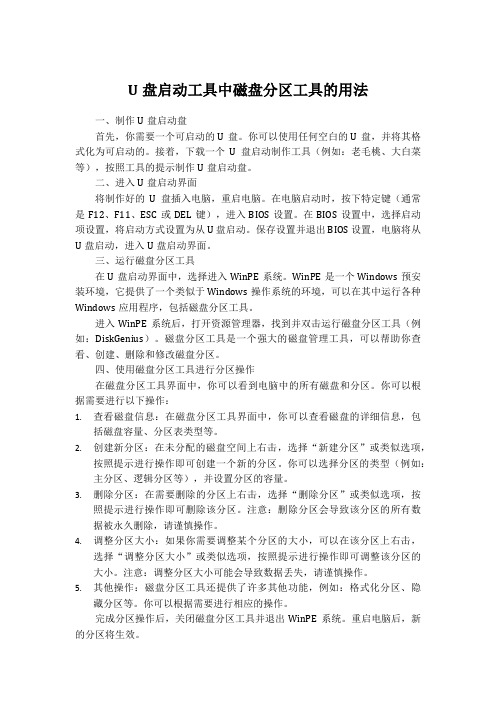
U盘启动工具中磁盘分区工具的用法一、制作U盘启动盘首先,你需要一个可启动的U盘。
你可以使用任何空白的U盘,并将其格式化为可启动的。
接着,下载一个U盘启动制作工具(例如:老毛桃、大白菜等),按照工具的提示制作U盘启动盘。
二、进入U盘启动界面将制作好的U盘插入电脑,重启电脑。
在电脑启动时,按下特定键(通常是F12、F11、ESC或DEL键),进入BIOS设置。
在BIOS设置中,选择启动项设置,将启动方式设置为从U盘启动。
保存设置并退出BIOS设置,电脑将从U盘启动,进入U盘启动界面。
三、运行磁盘分区工具在U盘启动界面中,选择进入WinPE系统。
WinPE是一个Windows预安装环境,它提供了一个类似于Windows操作系统的环境,可以在其中运行各种Windows应用程序,包括磁盘分区工具。
进入WinPE系统后,打开资源管理器,找到并双击运行磁盘分区工具(例如:DiskGenius)。
磁盘分区工具是一个强大的磁盘管理工具,可以帮助你查看、创建、删除和修改磁盘分区。
四、使用磁盘分区工具进行分区操作在磁盘分区工具界面中,你可以看到电脑中的所有磁盘和分区。
你可以根据需要进行以下操作:1.查看磁盘信息:在磁盘分区工具界面中,你可以查看磁盘的详细信息,包括磁盘容量、分区表类型等。
2.创建新分区:在未分配的磁盘空间上右击,选择“新建分区”或类似选项,按照提示进行操作即可创建一个新的分区。
你可以选择分区的类型(例如:主分区、逻辑分区等),并设置分区的容量。
3.删除分区:在需要删除的分区上右击,选择“删除分区”或类似选项,按照提示进行操作即可删除该分区。
注意:删除分区会导致该分区的所有数据被永久删除,请谨慎操作。
4.调整分区大小:如果你需要调整某个分区的大小,可以在该分区上右击,选择“调整分区大小”或类似选项,按照提示进行操作即可调整该分区的大小。
注意:调整分区大小可能会导致数据丢失,请谨慎操作。
5.其他操作:磁盘分区工具还提供了许多其他功能,例如:格式化分区、隐藏分区等。
u盘的分区格式
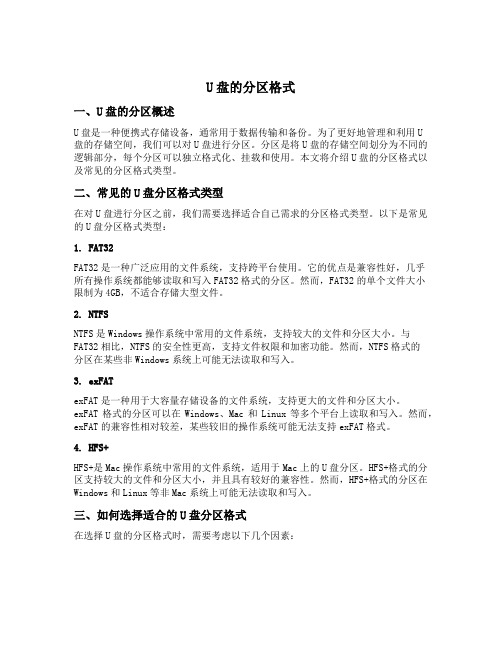
U盘的分区格式一、U盘的分区概述U盘是一种便携式存储设备,通常用于数据传输和备份。
为了更好地管理和利用U盘的存储空间,我们可以对U盘进行分区。
分区是将U盘的存储空间划分为不同的逻辑部分,每个分区可以独立格式化、挂载和使用。
本文将介绍U盘的分区格式以及常见的分区格式类型。
二、常见的U盘分区格式类型在对U盘进行分区之前,我们需要选择适合自己需求的分区格式类型。
以下是常见的U盘分区格式类型:1. FAT32FAT32是一种广泛应用的文件系统,支持跨平台使用。
它的优点是兼容性好,几乎所有操作系统都能够读取和写入FAT32格式的分区。
然而,FAT32的单个文件大小限制为4GB,不适合存储大型文件。
2. NTFSNTFS是Windows操作系统中常用的文件系统,支持较大的文件和分区大小。
与FAT32相比,NTFS的安全性更高,支持文件权限和加密功能。
然而,NTFS格式的分区在某些非Windows系统上可能无法读取和写入。
3. exFATexFAT是一种用于大容量存储设备的文件系统,支持更大的文件和分区大小。
exFAT格式的分区可以在Windows、Mac和Linux等多个平台上读取和写入。
然而,exFAT的兼容性相对较差,某些较旧的操作系统可能无法支持exFAT格式。
4. HFS+HFS+是Mac操作系统中常用的文件系统,适用于Mac上的U盘分区。
HFS+格式的分区支持较大的文件和分区大小,并且具有较好的兼容性。
然而,HFS+格式的分区在Windows和Linux等非Mac系统上可能无法读取和写入。
三、如何选择适合的U盘分区格式在选择U盘的分区格式时,需要考虑以下几个因素:1. 操作系统兼容性如果需要在多个操作系统上使用U盘,建议选择FAT32或exFAT格式的分区。
这两种格式都具有较好的跨平台兼容性,可以在Windows、Mac和Linux等多个操作系统上读取和写入。
2. 文件和分区大小如果需要存储大型文件或分区,建议选择NTFS、exFAT或HFS+格式的分区。
U盘装系统全程图解(最详细的图解)

很多笔记本如下画面,选中下面黑色部分,回车就得了,不 同的U盘名称不一样。
接下来就会进入如下菜单,在菜单中选择你需要执行的项 目,安装系统我们就选择第一项就可以了。然后按下回车键。
接下来就会进入U盘中的WINDOWS PE系统中去,这当中会 在如下画面中停顿两三分钟左右,耐心等待,不要以为是死机, 一切都是正常的。
点击“快速分区”
点击“快速分区”后,会打开一个新的提示框,然后我们可根据自 己需要选择分几个分区,正常情况下我们选择分4个分区为佳,
正常情况下选择分4个分区为佳
然后你可以根据你的需要,把每个分区的大小进行设置,如下图, 每一个分区的大小,系统会默认设置,但是我们觉得不适合,就 可以自己手动设置,拿320G硬盘为例,比如:C盘分25GB、D盘分 38GB、E盘分80GB、F盘是剩下的155GB.分区完成后点击“确定”。
点击这个GHO文件
点击“OK”进入下一步,(我们需要找到C盘,将GHO 文件复制进去)
点击“OK”
接着这一步又是点击“OK”,进入下一步
又点击“OK”
在这一步中,我们就可以看到我们分好区的4个磁盘了,我们 要确认选择的是C盘,然后再次点击“OK”.进入下一步。
2、确认后点击OK
1、这4项就是分 好区的4个磁盘, 要确认选择的是 25GB的C盘,一 般都是默认选择。
双击图标后会打开以下图框,然后在右下角“模式”下进行选 择,一般选择ZIP—FAT32模式,选择后点击左下角的“一键制作启动 U盘”。
2、点击“一键 制作U盘启动”
1、修改模式为ZIP模式
点击“一键制作启动U盘”后,会弹出一个小的提示框, 点击“确定”即可。
接下来我们可以看到右下角正在运行制作,过程是隐藏的, 接下来就是等待,大约5分钟的样子,制作就可以完成。
老毛桃启动u盘快速为硬盘分区图文教程

U盘启动盘建立磁盘分区教程第一步
将制作好的老毛桃装机版启动u盘插入电脑USB接口,然后开启电脑,等到屏幕上出现启动画面后按快捷键进入到老毛桃主菜单页面,选择“【02】运行老毛桃Win8PE防蓝屏版(新电脑)“,按回车键确认,如下图所示:
第二步
登录pe系统桌面后,双击打开分区工具DiskGenius。
在工具主窗口中,我们点击“快速分区“,如下图所示:
第三步
在快速分区窗口中,我们可以根据需要设置分区数目、文件系统格式、系统大小以及卷标。
设置完成后,点击“确定”按钮即可,如下图所示:
第四步
接着工具便开始格式化硬盘并进行分区,如下图所示:
第五步
完成上述操作后,我们可以在磁盘列表中看到工具已经根据设置对硬盘进行了分区,如下图所示:
通过上面的几个步骤,我们便实现了快速为硬盘分区的操作。
以上就是老毛桃装机版启动u盘快速为硬盘分区图文教程的全部内容,希望对大家有所帮助。
给分区光驱U盘分配盘符的具体方法步骤

给分区光驱U盘分配盘符的具体方法步骤在Windows操作系统中,当我们插入一个新的硬盘、光驱或U盘时,系统会自动分配一个盘符给它们,以便我们可以方便地对其进行操作。
然而,有时我们也需要手动为分区、光驱或U盘分配盘符。
下面是具体的方法步骤:1.分区的盘符分配:a.打开磁盘管理工具。
在桌面上右键点击“此电脑”(或“我的电脑”)图标,选择“管理”选项,在弹出的管理窗口中选择“磁盘管理”。
b.在磁盘管理中,找到需要分配盘符的分区。
分区通常显示为未分配空间或已分配但未分配盘符的磁盘。
c.右键点击该分区,在弹出的菜单中选择“更改驱动器字母和路径”选项。
d.在弹出的对话框中,点击“添加”按钮。
e.在选择盘符对话框中,选择一个可用的盘符,并点击“确定”按钮。
f.点击“确定”按钮,完成分区的盘符分配。
2.光驱的盘符分配:a.打开控制面板。
可以通过开始菜单点击“控制面板”来打开。
b.在控制面板中,选择“硬件和声音”选项。
c.在硬件和声音中,选择“设备和打印机”选项。
d.在设备和打印机中,找到光驱所在的地方,右键点击该光驱,并选择“属性”选项。
e.在属性窗口中,选择“硬件”选项卡,并选择光驱所在的设备。
f.点击“属性”按钮,在“属性”窗口中选择“更改设置”选项。
g.在“更改设置”窗口中,选择“驱动器”选项卡,点击“更改”按钮。
h.在弹出的对话框中,选择一个可用的盘符,并点击“确定”按钮。
i.点击“确定”按钮,完成光驱的盘符分配。
3.U盘的盘符分配:a.将U盘插入计算机的USB接口。
b.打开“文件资源管理器”(或“我的电脑”)。
c.在左侧的导航栏中,找到U盘所在的位置。
通常会显示为一个可移动设备。
d.右键点击该U盘,在弹出的菜单中选择“属性”选项。
e.在属性窗口中,选择“硬件”选项卡,并选择U盘所在的设备。
f.点击“属性”按钮,在“属性”窗口中选择“更改设置”选项。
g.在“更改设置”窗口中,选择“驱动器”选项卡,点击“更改”按钮。
diskgenius怎么分区?
第一步、首先准备好一个已经制作好了U盘启动的U盘, 如果还没有制作,那么需要准备一个1GB以上的U盘,然 后通过大白菜、U大师、老毛挑、电脑店等
任意的工具,将U盘一键制作成USB启动U盘即可。第二 步、制作好了USB启动U盘后,我们将U盘插入电脑,然 后重启电脑,之后进入Bios设置,将
U盘设置为第一启动项目,完成后,保存并推出,之后电 脑会自动重启启动。第三步、电脑重新启动后,就会进 入如下界面,这里我们选择进入PE工具即可。
区,每个分区容量都是平均分的,如果需要调整各分区 容量大小,可以在右侧的“高级设置”下,自行调节, 完后后,点击底部的“确定”。注意:如上图所示
,在高级设置下方有对齐分区到此扇区数的整数倍设置, 这项主要针对固态硬盘对其的,普通机械硬盘请不要勾 选此项,由于本文演示的硬盘是SSD,因此这
里勾选上了此项。第六步、接下来我们等待DiskGenius给 硬盘分区完成即可,此过程需要格式化所有硬盘,因此 如果此前硬盘上有重要数据,请切记
第四步、进入PE桌面之后,我们在桌面就可以找到 “DiskGenius分区”工具快捷键了,点击运行即可,之后 在打开的DiskGenius软件界
面上部,点击“快速分区”。第五步、接下来在左侧可 以选择分区数目,这个主要根据自己硬盘容量来分区, 如果硬盘容量超过500G,我们可以四个以上分
区,由于笔者这里演示的是固态硬盘,容量仅有60G,一 般作为系统盘的话,可以不分区,不过这里为了给大家 演示一下,分了三个区。另外由于选择几个分
之前已经备份到U盘或者其他科移动磁盘中。DiskGenius 硬盘分区教程到此就结束了,使用DiskGenius分区工具给 硬盘分区相当简单,并
且还支持固态硬盘分区,支持4对其。硬盘分区完成后, 大家就可以重新给电脑安装系统,然后就可以正常使用 了。
为U盘分区并增加启动盘引导的三种方法
为U盘分区并增加启动盘引导的三种方法U盘作为一种便携存储设备,具有可插拔、高容量、易携带等特点,被广泛应用于文件传输、数据备份和系统安装等场景。
为了充分利用U盘的存储空间和实现更多的功能,对U盘进行分区和增加启动盘引导是常见的需求。
本文将介绍三种常用的方法来实现这个目标。
第一种方法是使用Windows系统自带的磁盘管理工具进行分区和增加启动盘引导。
首先,插入U盘并打开Windows资源管理器,右击“此电脑”并选择“管理”进入计算机管理界面。
在左侧面板中选择“磁盘管理”,可以看到U盘的磁盘信息。
右击U盘对应的磁盘,选择“新建简单卷”,按照向导进行分区操作,设置分区大小和文件系统格式。
完成分区后,右击新建的分区并选择“设为活动分区”,即可将其设置为启动盘引导。
最后,在U盘中安装操作系统或复制系统相关文件,就可以利用增加的启动盘引导来启动计算机。
第二种方法是使用第三方工具进行分区和增加启动盘引导。
常用的工具有EaseUS分区助手、MiniTool Partition Wizard等。
使用这些工具的步骤类似于上述方法,首先选择U盘进行分区操作,然后将分区设置为启动分区。
接下来,可以使用工具提供的制作启动盘功能,选择操作系统镜像文件或系统安装文件,将其写入U盘中。
完成后,插拔U盘并在需要安装系统的计算机上进行启动,即可通过U盘的引导进行系统安装。
第三种方法是使用命令行工具进行分区和增加启动盘引导。
在Windows系统中,可以使用“diskpart”命令来进行磁盘管理操作。
首先,打开命令提示符,输入“diskpart”进入磁盘管理工具的界面。
接下来,使用“list disk”命令列出所有的磁盘信息,找到U盘对应的磁盘号。
然后,依次输入“select disk X”(X为U盘对应的磁盘号)、“clean”(清除磁盘数据)、“create partition primary”(创建主分区)和“format fs=ntfs quick”(快速格式化为NTFS文件系统)。
电脑店PE教程
电脑店U盘启动盘制作工具3.2更新说明:1、调整细节及处理已知的问题2、增加移动硬盘多分区升级支持3、增加在U盘下自动创建GHO目录及说明4、增加支持移动硬盘,保留原有的分区一键制作启动盘(注意:制作前请备份你的数据,以防万一)5、增加识别程序是否在U盘里运行,避免把程序放在U盘上运行而使制作失败6、更新内核FBINST模块,提高兼容性7、优化PE智能安装器的自动选择盘符项,使之更加智能准确选择8、增加在制作完成时调用电脑模拟器测试U盘的启动情况(只作测试U盘能否启动)9、增加USB-HDD-FAT16、USB-ZIP-FAT16模式,方便小于4G的U盘选择10、去掉手动输入的标题及菜单定位11、增加“记住我的个性设置”功能以备后用(升级再也不用重新个性设置了)12、增加自动处理启动背景图片分辨率功能13、增加启动背景图片1024x768分辨率的支持14、增加打补丁功能15、PE智能安装器增加手动GHOST功能16、重新调整个性设置界面并增加恢复默认、字体等按钮17、主界面增加模拟启动按钮电脑店U盘装系统专用工具,也是常称为的U盘启动制作工具的功能升格版,能更方便电脑技术人员装机、维护电脑使用的超强工具。
此作品100%成功制作U盘启动,集成工具更全面,完全可以应对电脑技术人员常见的电脑故障维护工作。
本软件强大功能:1、支持多品牌U盘、SD卡、移动硬盘制成启动维护U盘。
2、一盘两用、携带方便。
启动文件防毒、防删、防格,U盘剩余部分可以当普通U盘一样使用。
3、一键制作,免格式化升级。
4、支持老机器启动前进行USB加速。
5、支持原版WindowsXP、Windows7系统的安装。
6、支持启动自定义ISO或IMG文件。
7、支持启动背景、PE背景的个性化设置。
8、内置PE集成全面的SRS驱动,支持更多电脑硬盘开启AHCI模式,采用独特的加载技术双显卡笔记本避免蓝屏。
9、内置全面的DOS工具和PE工具,满足装机和日常电脑维护的需要。
[指南]手把手教您为SSD装系统
[指南]手把手教您为SSD装系统手把手教您为SSD装系统制作U盘启动盘:U盘装系统比起光盘更方便,准备一个4GB以上容量的U盘。
装系统的方法多种多样,今天我们来介绍一种非常实用的U盘装系统的方法。
电脑店--制作U盘启动盘:去“电脑店”官方网站下载一个电脑店软件包,6.0的版本,大概380MB左右,下载完直接安装就行。
运行电脑店,插入U盘,选择U盘,点击“一键制作启动盘”,记得要备份U 盘里的数据,制作过程中将会全盘格式化U盘里的数据。
电脑店还提供个性化设置,根据自己的需求去设置,比如去掉广告“电脑店赞助商”,需要密码可以在度娘找到。
制作完成后,您的U盘就变成启动盘了。
去如“系统之家”这类的网站下载原装系统镜像文件,以Win7系统为例,从镜像中提取后缀为“.wim”的文件,然后复制到U盘中。
那整个U盘装系统的前期工作完成了。
PS:如果您的U盘够大,那Win8、Win7、XP系统的“.wim”文件都可以放在同一个U盘里,三大系统随便装。
另外请支持正版系统,自觉忽略盗版系统吧~装系统过程及注意事项:SSD不同于机械硬盘,SSD一定用运行在AHCI模式下。
AHCI,全称Advanced Host Controller Interface,即高级主机控制器接口,相比老旧的“IDE“ 虚拟模式更适合SSD SATA存储设备通信协议。
主板BIOS中开启AHCI后,SSD支持NCQ(NativeCommandQueuing,原生命令队列),当队列深度(QD)增大,性能也会以几何级别上升,而IDE则是不支持NCQ,队列深度增大性能也不会有太大的变化。
空盘装系统之前,我们先进入主板BIOS设置SATA模式。
主板BIOS一直按着“Del键”可进入。
上面就是华硕Z77主板BIOS内对SATA 接口模式设置的画面,SATA接口模式设置的项目一般都在Advanced(高级)内。
SATA模式有IDE、AHCI、RAID三种,选择AHCI模式。
- 1、下载文档前请自行甄别文档内容的完整性,平台不提供额外的编辑、内容补充、找答案等附加服务。
- 2、"仅部分预览"的文档,不可在线预览部分如存在完整性等问题,可反馈申请退款(可完整预览的文档不适用该条件!)。
- 3、如文档侵犯您的权益,请联系客服反馈,我们会尽快为您处理(人工客服工作时间:9:00-18:30)。
硬盘分区工具的使用
1、DiskGenius 磁盘分区工具的使用:
⑴ 删除原有分区:
◆ 如果是新磁盘,可以直接从文中后面的建立新分区开始。
本例中磁盘原有分区,则需先删除原有分区。
◆ 首先删除最后一个分区(本例中E盘)。
右键点击E盘,在下拉菜单中选择“删除当前分区”;
◆ 点击警示栏内的“是”;
◆ 依次删除所有逻辑分区;
◆ 删除扩展分区,右键点击绿色区域,在下拉菜单中选择“删除当前分区”;
◆ 删除活动分区(主分区),右键点击C盘,在下拉菜单中选择
“删除当前分区”;
⑵ 建立新分区:
◆ 右键点击灰色区域,在下拉菜单中选择“建立新分区”,开始重新分区,新硬盘分区从此步开始;
◆ 建立主分区,即C盘,可以点击红圈所示箭头选择分区格式,输入分区大小(此时单位为GB,如果点击“详细参数”则成为MB),然后点击“确定”;
◆ 建立扩展分区,右键点击灰色区域,在下拉菜单中选择“建立新分区”;
◆ 必须选择默认的全部容量;
◆ 建立逻辑分区,右键点击绿色区域,在下拉菜单中选择建立新分区;
◆ 选择所需格式,输入容量(D盘),点击“确定”;
◆ 依次建立E、F、⋯⋯分区(本例扩展分区只分了D、E两个逻辑分区),逻辑分区建立完毕,点击左上角的“保存更改”;
◆ 询问是否保存更改,点击“是”;
◆ 询问是否格式化,点击“是”即开始格式化;
◆ 正在格式化;
◆ 至此硬盘分区、格式化全部完成,硬盘盘符已经分配;点击保存更改即可;
◆ 使用“DiskGenius 分区工具”分区方便快捷,容量准确,无论新盘或已使用过的硬盘重新分区,都可以快速分区、格式化,且不需要重新启动电脑即可对硬盘进行操作。
